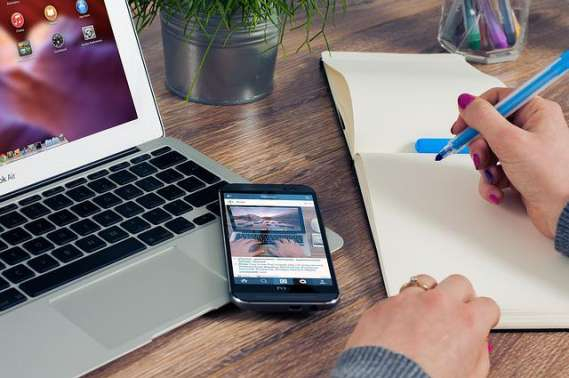
会社ロゴは、会社のイメージやブランドを視覚化するうえで非常に大切です。しかし、会社ロゴの作成には専門的知識や技術が必要で、難易度が高いと感じている方が多いのではないでしょうか。ところが、ネット上に公開されているロゴ作成アプリを使えば、誰でも簡単にメージ通りの会社ロゴを作成することが可能なのです。
そこで今回は、そんなロゴ作成アプリの中から、おすすめのアプリ5選を紹介していきます。
Canva:使いやすさと豊富なテンプレートが人気の秘密
オーストラリアから生まれたグラフィックデザインツールのCanvaは、使いやすさと豊富なテンプレートにより、世界中で人気の高いアプリです。Canvaには、無償版と有償版があります。しかし、無償版で利用できる基本的な機能でも、プロに匹敵するデザインを作成可能です。
Canvaの特徴は、ドラッグ&ドロップだけで独自のロゴやポスターなどを作成可能な、直感的に操作できるインターフェースです。特にロゴ作成では、業界やスタイルに応じた多くのテンプレートが用意されています。これらのテンプレートをベースにして、テキストを入力したりアイコンを変えたりと、イメージに合わせたカスタマイズが可能です。
もしも、さらに多くのテンプレートやストック写真、フォント、背景などが必要な場合は、有償版の利用が推奨されます。Canvaを利用するには、まず公式ウェブサイトにアクセスしてアカウントを作成しましょう。アカウントを作成したらログインし、ダッシュボードから「ロゴ作成」を選んでください。
スタイルに応じたテンプレートを選択したら、ドラッグ&ドロップでアイコンを追加・編集したり、色・フォント・配置を変更したりします。完成したロゴは、ダウンロードかソーシャルメディアでの共有が可能です。Canvaは、今までにデザインツールを使ったことがない人でも、簡単に素敵なロゴを作成することができるため、幅広いユーザーに支持されています。
Adobe Spark:プロフェッショナルなロゴデザインが作成可能
Adobe Sparkは、アドビシステム社が開発したデザインツールです。会社のロゴはもちろん、ウェブページや動画、グラフィックなどの視覚コンテンツの作成にまで対応しています。Adobe Sparkの特徴は、Spark Post(グラフィックデザイン)、Spark Page(ウェブページデザイン)、Spark Video(アニメーションビデオ作成)の3つのコンポーネントの存在です。
これらのコンポーネントを組み合わせて使用することで、高品質なコンテンツの作成ができます。Adobe Sparkで会社ロゴを作成する際には、Spark Postを使用します。Spark Postには多数のテンプレートが含まれており、使いやすいインターフェースでイメージを反映したカスタマイズが可能です。
Adobe Sparkを利用するには、Adobe IDでログインします。まずはアカウントを作成し、Adobe IDを取得しましょう。ログインしたら、ダッシュボードから「POST」を選択し、適切なテンプレートを選んでください。
そのあとは、ドラッグ&ドロップでテキストや色、形状、アイコンなどをイメージに合わせてカスタマイズします。ロゴを保存したら完了です。Adobe SparkはAdobe Creative Cloudの一部として提供されているため、PhotoshopやIllustratorなどほかのAdobe製品と高いが互換性があります。
この特徴は、既存のAdobe製品のユーザーや高度なデザインワークを求める人にとっての大きな利点でしょう。ただし、一部の高度な機能は有料プランのみ利用可能です。
Hatchful by Shopify:初めてでも安心な直感的な操作性
Hatchfulは、世界的に有名なEコマースプラットフォームのShopifyが提供しているロゴ作成ツールです。業種別・スタイル別に分けられたテンプレートが利用でき、初めてでも直感的に使える操作性を持っています。
また、Hatchfulは無料で利用できるうえ、会員登録も必要ありません。Hatchfulの大きな特徴は、ロゴ作成のプロセスが自動化されていることでしょう。ユーザーが業種やビジネススタイルを選択するだけで、アプリが最適なロゴデザインを提案してくれます。
Hatchfulを利用するには、まずは公式ウェブサイトにアクセスして「Get started」をクリックします。その後、作りたい会社ロゴの業種とビジネススタイルを選択しましょう。すると、アプリが自動的に候補を作成してくれるので、好みのロゴを選びます。
もちろん、ロゴのテキストや色、それにレイアウトなどはイメージに合わせて調整が可能です。ロゴが完成したら、ダウンロードします。Hatchfulは、その使いやすさから、初めてロゴを作成する起業家や小規模ビジネスオーナーに人気の高いアプリです。
ただし、Hatchfulはシンプルなロゴ作成に焦点をあてています。そのため、カスタマイズできる範囲や独自のデザイン要素の追加は限定的となるので注意しましょう。
Logo Maker by Ucraft:自由度の高いカスタマイズとシンプルな操作性
Logo Maker by Ucraftは、ウェブサイトビルダーとして知られているUcraftが提供するロゴ作成ツールです。自由度の高いカスタマイズとシンプルな操作性が、ユーザーから高い評価を得ています。
また、基本的な機能は無料で利用可能です。そのうえ、完成したロゴをSVG形式でダウンロードできます。SVG形式とは、ウェブページに適したベクターファイルのことで、画像を拡大しても解像度が低下しないのが特徴です。
Logo Maker by Ucraftの大きな特徴は、テンプレートを利用したロゴ作成だけではなく、アイコンやテキスト、シェイプなどを自由に組み合わせて、完全にオリジナルなロゴを作成できることでしょう。
操作性がシンプルなため、初めて使う人でも容易にロゴを作成することができます。Logo Maker by Ucraftを利用するには、公式ウェブサイトにアクセスしたあと「Logo Maker」を選択してください。
そのあと、ダッシュボードからアイコンやテキスト、シェイプを選択します。ドラッグ&ドロップでロゴ要素を追加・編集し、色やフォント、配置を調整したら、「Download」をクリックして完了です。Logo Maker by Ucraftは、オリジナルなロゴを作成したい人におすすめのロゴ作成アプリです。
ただし、一部の高度な機能やプレミアムテンプレートの利用には、有料プランへのアップグレードが必要なので注意してください。
Logaster:初心者の使いやすさとプロフェッショナルなロゴ作成
Logasterは、初心者にとても使いやすいうえ、プロフェッショナルなロゴを作成できることが評価されています。ビジネス名と業界を入力するだけで、システムが複数のロゴを自動的に生成して提案してくれるのです。
それらの案を元に、色やフォント、レイアウトなどをカスタマイズするだけで、会社ロゴを完成させることができます。また、Logasterは、ロゴだけではなくビジネスカードやレターヘッド、封筒などのブランディング素材も作成可能です。
そのため、一貫したブランドイメージを簡単に作り出すことができます。Logasterを利用するには、公式ウェブサイトにアクセスしたあと、指定されている場所にビジネス名と業界を入力してください。入力したら、「Create a logo」をクリックします。
すると、ロゴ案が生成されるので好みのものを選び、カスタマイズ画面に進みましょう。カスタマイズ画面では、色やフォント、アイコン、レイアウトなどをイメージにあわせて調整します。ロゴが出来上がったら、ダウンロードして完了です。
Logasterは、初心者にとっても非常に使いやすいロゴ作成アプリといえます。ただし、高解像度のロゴファイルやブランディング素材をダウンロードするには、有料プランが必要となるので注意してください。
ニーズにあったロゴ作成アプリを利用しよう
ここで紹介した5つのロゴ作成アプリは、どれもが独自の特徴や強みを持っており、ユーザーの用途や要望に合わせて最適なものを選ぶことができます。ビジネスやブランドの個性を反映した会社ロゴ作成に、ぜひ、これらのアプリを活用してみてください。
素敵な会社ロゴは、ビジネスをさらに引き立て、顧客に強く印象づけることが可能でしょう。そのためにも、ニーズにあったロゴ作成アプリの利用が大切です。